1、打开powerpoint,进入它的主界面;
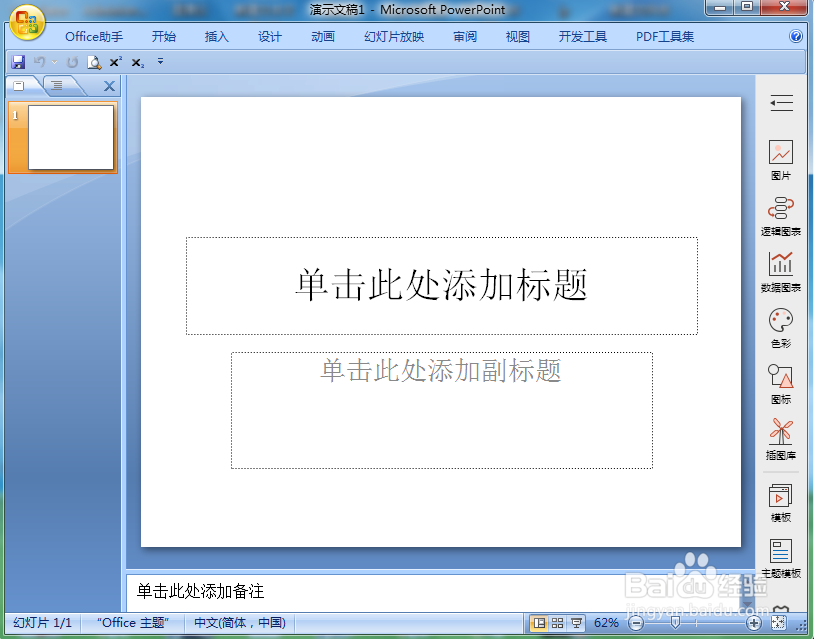
2、将单击此处添加标题和副标题两个输入框删除;
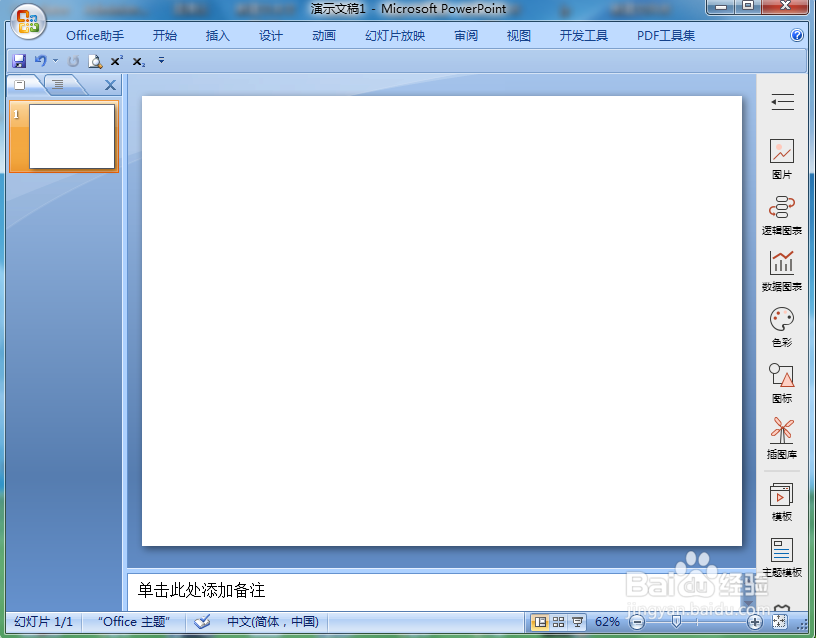
3、点击插入菜单,选择图片工具;
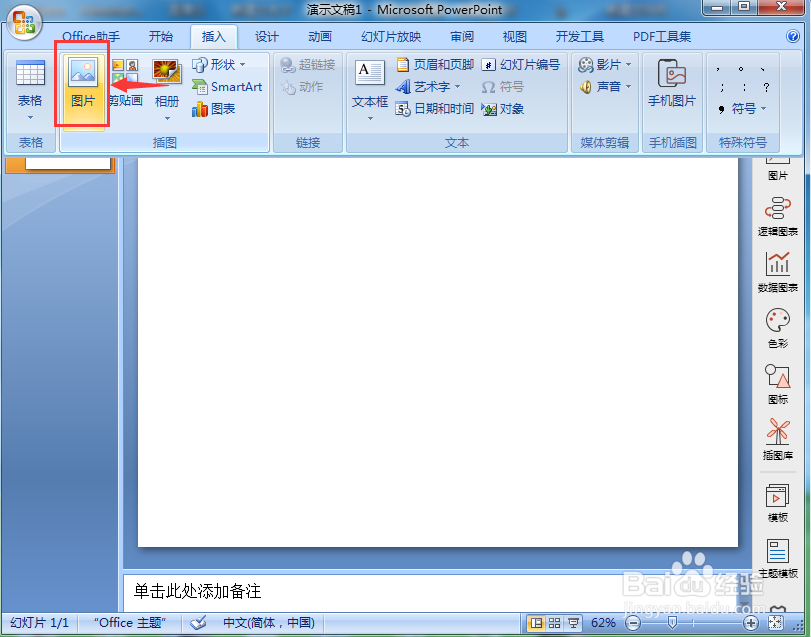
4、选中要处理的图片,按插入;
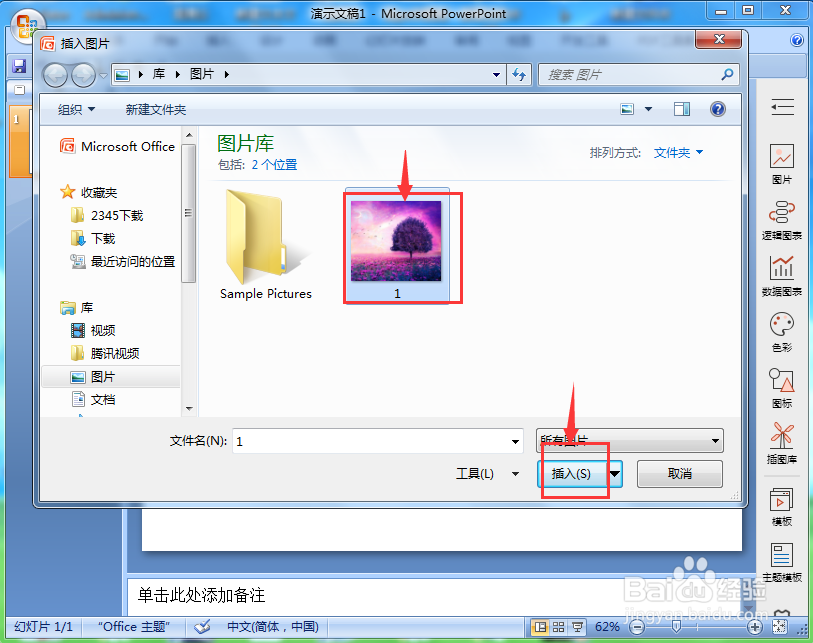
5、将图片插入到powerpoint中;

6、点击格式,选择图片形状,在基本形状中找到并点击泪滴形;

7、点击格式,选择图片效果,在预设中选择预设5样式;

8、我们就在powerpoint中给图片添加上了泪滴形。

时间:2024-10-13 15:24:44
1、打开powerpoint,进入它的主界面;
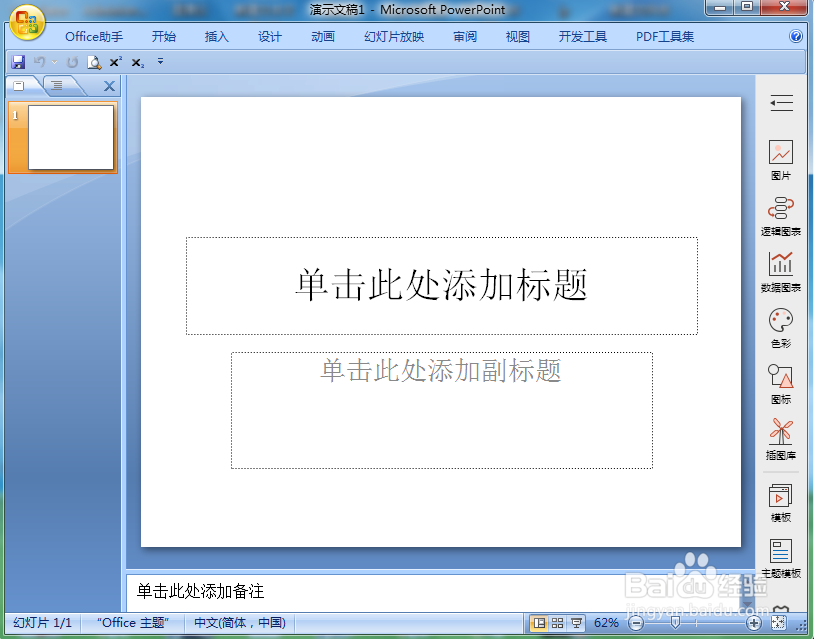
2、将单击此处添加标题和副标题两个输入框删除;
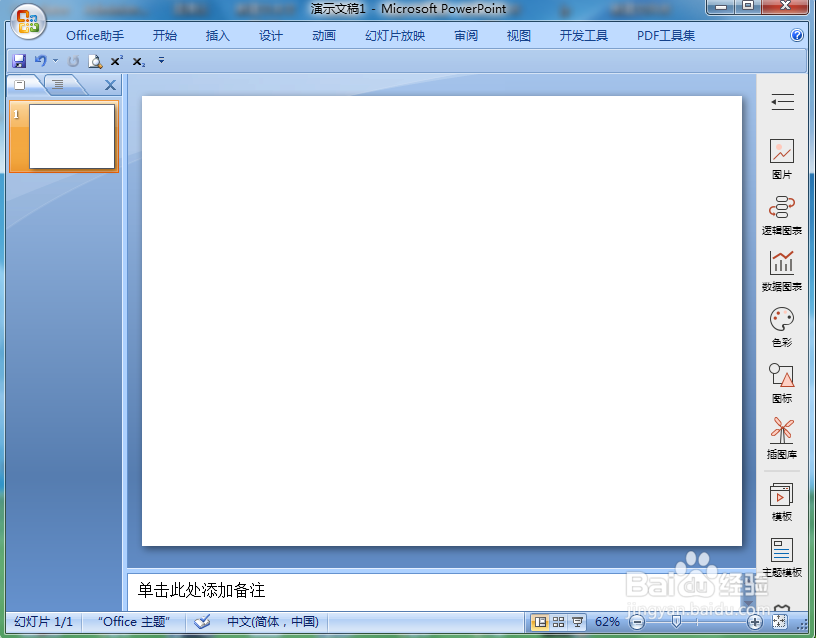
3、点击插入菜单,选择图片工具;
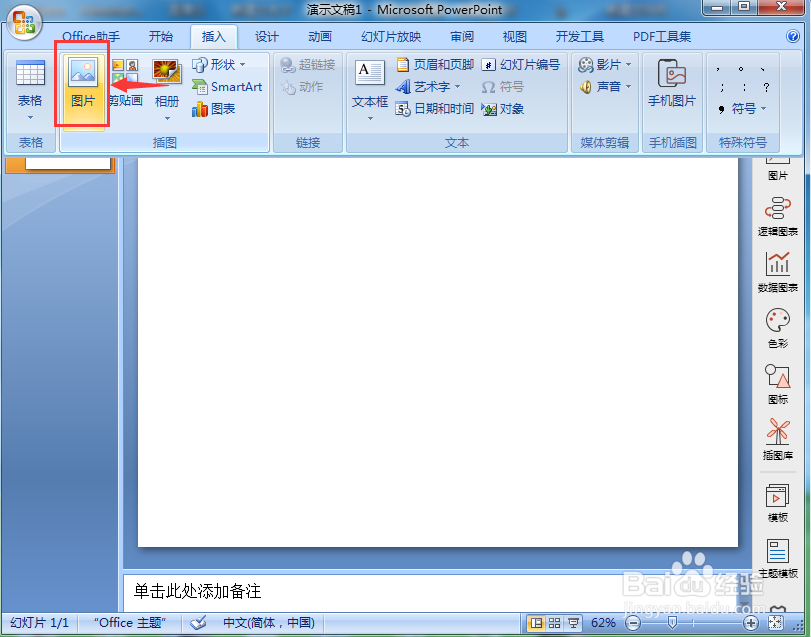
4、选中要处理的图片,按插入;
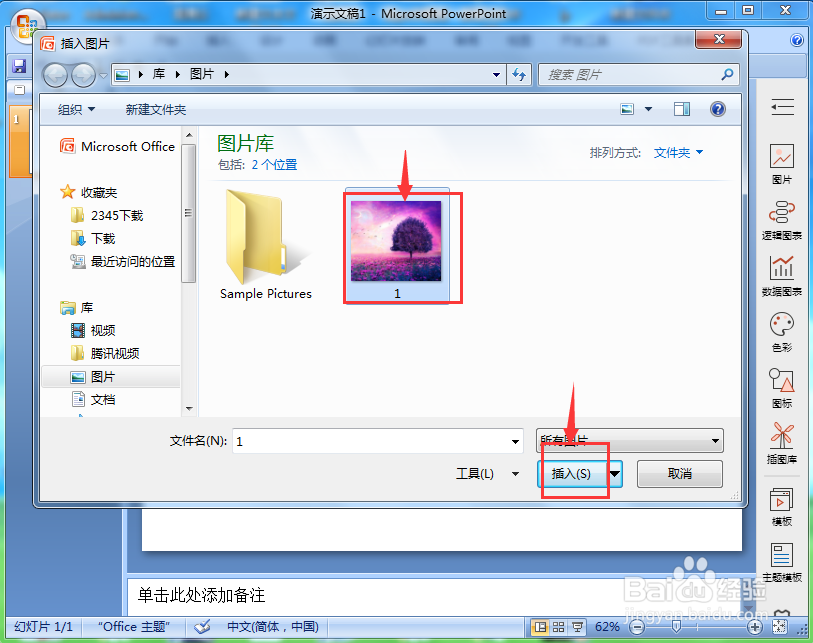
5、将图片插入到powerpoint中;

6、点击格式,选择图片形状,在基本形状中找到并点击泪滴形;

7、点击格式,选择图片效果,在预设中选择预设5样式;

8、我们就在powerpoint中给图片添加上了泪滴形。

